去除Word中文字下方波浪线的方法
作者:本站整理 时间:2016-01-20
我们在编辑Word文档的过程中经常会看见文字下有红色或绿色波浪线,这是因为Word文档中的拼写和语法检查功能检测出你的输入可能存在错误,红波浪线代表:word的系统认为该处可能存在单词拼写错误;绿色波浪线代表:word的系统认为该处可能存在语法错误。可是有的时候,我们会发现这个检测功能并不是那么准确,我们输入没有错误但是文档却会出现提示线,有什么方法可以去除呢?今天,小编就和大家一起分享去除Word文档中文字下有颜色的波浪线的方法。
一、Word文档中绿色波浪线怎么去除?
工具--选项--拼写和语法
取消勾选"键入时标记语法错误" ,去掉"隐藏语法错误"前的勾,就能不显示绿色的波浪线!
在Word中录入中、英文,有时会出现一些红色或绿色的波浪线,这种波浪线并不影响文字录入,也不会打印出来,那它们到底起什么作用呢?
这是Word的"拼写和语法检查"功能,用户在录入字词或编辑时Word会自动检查你的文档,红色的波浪线表示拼写问题,绿色的波浪线表示语法问题。
二、Word文档中红色波浪线怎么去除?
1、要关闭此功能,可单击"工具"--"选项"--"拼写和语法",清除"键入时检查拼写"和"键入是检查语法"复选框,"确定"即可。
2、要隐藏标记错误处的下划线,请选中"隐藏文档中的拼写错误"和"隐藏文档中的语法错误"复选框。
3、要检查或更正拼写和语法错误,可在文档完成后,点"工具"--"拼写和语法",对话框中就会将原文中划波浪线的部位显示为带颜色的字体,如果没有错误,请点"忽略",如果有错,可直接在此界面中更改,原文会随之更改的。
此功能更适合于英文文章,对于中文文章,尤其是古文,并不准确。
Word文档中文字下有红色或绿色波浪线怎么去除?
当英文单词下有红色波浪线,其含义为"单词可能有拼写错误",单词下为绿色波浪线,其含义为"单词可能语句有语法错误".
消除方法:
Word 2003及以前版本或wps:
单击"工具"-"选项"-"拼写和语法"-去掉"键入时检查拼写"前的勾,"键入时检查语法".
"拼写和语法检查"适用于对Word文档中的英文进入操作.

Word2007/2010版本:
单击"审阅"-"拼写和语法"-"选项"-把下图中的"勾"去掉就可以了!

相关文章
相关推荐
-
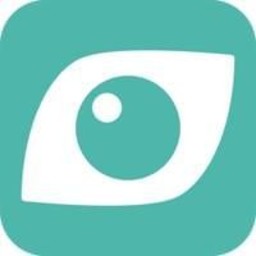
护眼宝官方安装版 V3.1
-

FastStone Capture汉化版 v7.9
-
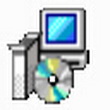
啄木鸟图片下载器 5.7.37.0(网络图片下载大师)
-

猎豹极轻浏览器 V1.0.14.1425官方版(极轻浏览器)
-

优酷蓝影播放器正式版 v0.9.0.1070
-

Android Studio汉化包下载
-

EBook全能下载 1.60(网站书籍下载工具)
-

闪电VCD格式转换器 7.8.8(视频格式转换器)
-

PE火云译客 4.1.0.30793(翻译交流平台)
-

逗游官方版 V2.9.9.2930
-
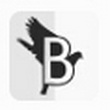
BirdFont 2.4.4(文本编辑工具)
-

金山打字通2013官方版 v2.1.0.47
-

千牛卖家版 v5.06.07N
-

WavePad正式版 V6.61
-
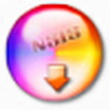
Network LookOut Administrator 3.8.23(远程监控软件)
-

我速PDF转换器官方版



